Хаб Aqara является ключевым устройством в системе умного дома, позволяющим управлять всеми смарт-устройствами подключенными к нему. Это компактное устройство, оснащенное мощными функциями и простым интерфейсом, который позволяет контролировать освещение, температуру, безопасность и другие параметры своего дома с помощью смартфона или голосовых команд. Однако, при смене роутера подключение хаба Aqara необходимо настроить заново. В данной статье мы расскажем вам о пошаговой инструкции подключения хаба Aqara к новому роутеру.
Первым шагом подключения вашего хаба Aqara к новому роутеру является установка необходимого приложения на ваш смартфон. Это приложение Aqara Home является управляющим центром всех ваших смарт-устройств и предоставляет вам удобный интерфейс для управления ими. Вы можете найти и скачать приложение Aqara Home из соответствующего магазина приложений для вашей операционной системы.
После установки приложения Aqara Home вам потребуется создать учетную запись. Для этого следуйте инструкциям на экране, вводя необходимые данные, такие как ваше имя, адрес электронной почты и пароль. После создания учетной записи вам будет предложено добавить ваш хаб Aqara в приложение.
Далее, на следующем шаге, вам необходимо подключить хаб Aqara к вашему роутеру. Для этого убедитесь, что хаб Aqara включен и находится на расстоянии не более 5-10 метров от роутера. Затем откройте приложение Aqara Home и выберите опцию "Добавить устройство". Следуйте инструкциям для подключения хаба Aqara к вашему роутеру. Вам может потребоваться ввести сетевое имя и пароль вашего роутера.
Подключение хаба Aqara
Для подключения хаба Aqara к вашему новому роутеру, следуйте этим простым инструкциям:
1. Подключите хаб Aqara к электросети и дождитесь, пока оранжевый индикатор начнет мигать.
2. Убедитесь, что ваш смартфон или планшет подключены к Wi-Fi, работающему от нового роутера.
3. Скачайте и установите приложение Aqara на ваш смартфон или планшет. Приложение доступно для iOS и Android.
4. Откройте приложение Aqara и зарегистрируйтесь в нем, если у вас еще нет аккаунта Aqara.
5. После регистрации и входа в приложение, нажмите на кнопку "Добавить устройство" и выберите "Хаб Aqara".
6. Следуйте инструкциям на экране, чтобы подключить хаб Aqara к Wi-Fi. Вам может потребоваться ввести логин и пароль от вашей Wi-Fi сети.
7. После успешного подключения, приложение Aqara отобразит список доступных устройств. Вы можете добавить новые устройства или настроить уже подключенные устройства в приложении.
| Помощь и поддержка |
|---|
| Если у вас возникли проблемы при подключении хаба Aqara или вам требуется дополнительная помощь, обратитесь в службу поддержки Aqara по следующим контактным данным: |
| Телефон: 8-800-123-4567 |
| Email: support@aqara.com |
Шаг 1. Подготовка хаба
Перед подключением хаба Aqara к новому роутеру необходимо выполнить следующие действия:
1. Убедитесь, что ваш хаб полностью заряжен. Для этого подключите его к источнику питания при помощи USB-кабеля и дождитесь, пока индикатор заряда не перестанет мигать.
2. Проверьте, что ваш роутер находится в нормальном режиме работы с доступом к Интернету. Убедитесь, что сетевые настройки роутера корректны и интернет-подключение стабильно.
3. Расположите хаб Aqara вблизи роутера, чтобы обеспечить стабильное беспроводное соединение между данными устройствами.
4. Если у вас уже была настроена связь между хабом Aqara и устройствами, отключите их от хаба перед переходом к следующему шагу.
5. Если у вас есть сохраненная информация на хабе Aqara, создайте резервную копию данных, чтобы в случае необходимости можно было восстановить большую часть информации после переустановки.
После завершения этих подготовительных действий вы можете переходить к следующему шагу и начать процесс подключения хаба Aqara к новому роутеру.
Шаг 2. Подключение хаба к роутеру
После того, как вы установили приложение на устройство и завершили регистрацию, приступайте к подключению хаба к вашему роутеру. Для этого выполните следующие действия:
1. Установите хаб в непосредственной близости от роутера для обеспечения стабильного и качественного подключения.
2. Подключите хаб к источнику питания с помощью кабеля питания, вставив один конец в порт питания хаба, а другой - в розетку или USB-адаптер.
3. Подождите несколько секунд, пока хаб загрузится и начнет мигать синим светодиодом.
4. Откройте приложение на своем устройстве и войдите в аккаунт, который вы создали ранее.
5. Нажмите на значок «+» в верхнем правом углу экрана и выберите «Добавить устройство».
6. Выберите «Хаб» из списка доступных устройств и следуйте инструкциям приложения для завершения процесса подключения хаба к вашему роутеру.
7. После удачного подключения хаба вы увидите сообщение о завершении на экране вашего устройства.
Теперь ваш хаб успешно подключен к вашему роутеру, и вы можете приступить к настройке и управлению вашими умными устройствами через приложение.
Шаг 3. Проверка подключения
После того, как вы настроили подключение хаба Aqara к новому роутеру, необходимо выполнить проверку, чтобы убедиться, что все работает корректно.
Для этого можно использовать мобильное приложение Aqara, которое позволяет управлять вашим умным домом и получать информацию о состоянии подключенных устройств.
Откройте приложение Aqara и зайдите в раздел устройств. Если все настроено верно, вы увидите список всех устройств, которые были подключены к хабу. Вы можете проверить статус каждого устройства и управлять ими, если это необходимо.
Также вы можете проверить работу хаба, отправив команду на устройство и убедившись, что оно реагирует.
Если приложение Aqara не отображает подключенные устройства или они не реагируют на команды, попробуйте проверить подключение хаба и роутера. Убедитесь, что хаб находится в зоне действия Wi-Fi сети и нет преград, мешающих передаче сигнала.
Если проблемы с подключением сохраняются, обратитесь к руководству пользователя или обратитесь в службу технической поддержки Aqara для получения помощи.